Kayıt Omegle
Omegle, insanların rastgele bir yabancıyla herhangi bir kısıtlama olmaksızın sohbet edebilecekleri çevrimiçi bir platformdur. Omegle piyasaya çıktığından beri milyonlarca genci kendine çekti ve gençler arasında popüler oldu. Öncelikle kayıt gerektirmez, bu yüzden herkes kullanabilir. Artı, gençlerin ortak ilgi alanlarına göre ruh eşi bulmalarına yardımcı olur. Şimdi, sohbeti yakalamak için ekran görüntüsü özelliğini ekledi. Ancak nasıl yapılacağını öğrenebilirsiniz. Omegle görüntülü sohbetlerini kaydet bu kılavuzdan.
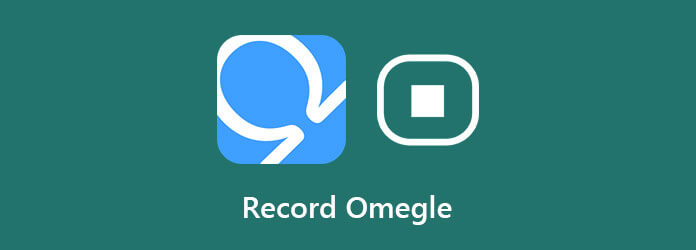
Açık bir sosyal platform olarak Omegle, bazı tehlikeler getiriyor. Hem ebeveynler hem de gençler, çocuklarını veya kendilerini korumak için görüntülü sohbetleri kaydetmek isteyebilir. Dahası, aynı ilgiye sahip insanlarla ilginç konuşmaları kaydetmek iyi bir fikirdir. Blu-ray Ana Ekran Kaydedici Omegle görüntülü sohbetlerini kaydetme ihtiyacınızı karşılayabilir.
En İyi Omegle Kaydedicinin Ana Özellikleri
Kısaca söylemek gerekirse, Omegle görüntülü sohbetlerinizi Windows 10/8/7 ve Mac OS X'e kaydetmek en iyi seçenektir.
1. Adım Omegle kaydediciyi yükleyin
En iyi Omegle kaydedicinin biri PC'ler için diğeri Mac için olmak üzere iki sürümü vardır. Sisteminize göre doğru olanı kurabilirsiniz. Ardından başlatın ve seçin Video Kaydedici ana arayüze girmek için. Gelişmiş kullanıcılar, kısayol tuşları, çıktı formatları ve daha fazlası gibi seçenekleri, Tercihler Vuruş Ayarlar düğmesine basın.

2. AdımOmegle sohbetini kaydet
Bir web tarayıcısı açın, Omegle web sitesini ziyaret edin ve yeni bir sohbet oluşturun veya bir sohbete katılın. Video kaydediciye dönün, ekran seçeneği etkinleştirilir ve kayıt bölgesini ayarlayın. Her Şey Dahil ekran veya görenek alan. Ardından, Sistem Ses seçeneğini seçin ve sesi ayarlayın. Yüzünüzü ve sesinizi Omegle kaydına eklemek istiyorsanız, Webcam ve Mikrofon; aksi takdirde devre dışı bırakın. Sohbet başladığında, REC Omegle kaydını başlatmak için düğmesine basın.

3. AdımOmegle kaydını düzenleyin ve kaydedin
Kayıt sırasında size bir araç çubuğu sunulacak. Görüntüye metin veya resim eklemek için, Düzenle simgesine dokunun ve doğrudan yapın. Önemli anlarda, Kamera Ekran görüntüsü almak için simgesine dokunun.
Sohbet bittiğinde, dur buton. Ardından önizleme penceresine yönlendirileceksiniz. Yerleşik medya oynatıcı ile Omegle kaydını kontrol edin. Memnun kalırsanız, İndirim buton. Klips özelliği, istenmeyen kareleri kayıttan kaldırabilir.
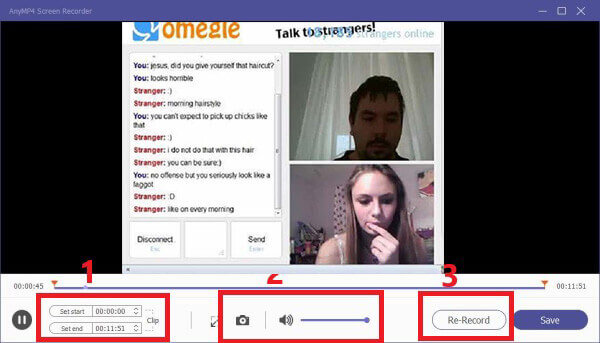
Bazen, düşük çıktı kalitesi, karmaşık süreç vb. Gibi dezavantajları önemsemiyorsanız, ücretsiz yazılım da Omegle'ı kaydetmek için iyi bir seçimdir. Örneğin VLC, yalnızca ücretsiz bir medya oynatıcı değil, aynı zamanda ekranı ve videoyu kaydet. Omegle sohbetini masaüstünüze kaydetmek için VLC'yi kullanabilirsiniz. İşte adımlar.
1. AdımVLC Media Player'ınızı açın. Açık kaynaklı medya oynatıcınız yoksa, ana web sitesinden yükleyin. Diğer sitelerden almayın. Bilgisayarınıza virüs veya kötü amaçlı yazılım bulaşmış olabilir.
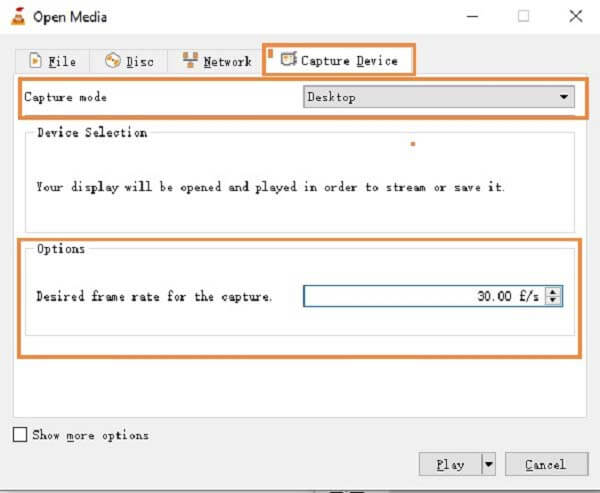
2. AdımGit medya PC'de üst menü çubuğundaki menü veya fileto Mac'te menü. Seç Açık Yakalama Cihazı açılır pencereyi tetikleme seçeneği.
3. AdımMedyayı Aç iletişim kutusu açıldığında, seçeneğin yanındaki açılır menüye tıklayın ve Çekim moduSeçin ve Masaüstü PC'de veya Ekran Mac'te. Kare hızını ayarlayın. Opsiyonlar Bölüm. Kayıt kalitesini belirler. Yüksek kaliteli bir kayda ihtiyacınız varsa, bunu 30 f / s olarak değiştirin. Bununla birlikte, kalite ne kadar iyi olursa çıktı dosyasının boyutu o kadar büyük olur.
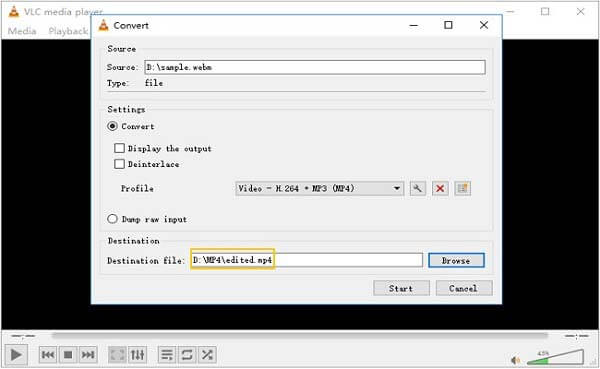
4. AdımYanındaki aşağı doğru simgeyi tıklayın. OYNA düğmesine basın ve seçin dönüştürmek sonraki pencereye girmek için Tüm seçenekleri varsayılan durumda tutun ve Araştır Hedef klasörü ve dosya adını ayarlamak için düğmesine basın. Mac için VLC'de, bu seçenekleri ayarlamak istiyorsanız, Akış / Tasarruf kutusu ve Ayarlar düğmesi kullanılabilir hale gelecektir. Üzerine tıklayın ve kod dönüştürme seçeneklerini benzer şekilde alacaksınız.
5. AdımAyrıca bir tarayıcı açın, Omegle'ı ziyaret edin ve yeni bir sohbet oluşturun. Kaydetmek istediğinizde, Başlama PC için VLC'deki düğmesi veya OK Mac için VLC'de Omegle görüntülü sohbeti kaydetmeye başlamak için. Durdurmak için dur düğmesine basın.
not: Masaüstünde video sohbeti kaydederken VLC arka planda çalışamaz.
Omegle, bir sohbeti kaydettiğinizde başkalarını bilgilendirecek mi?
Hayır, Omegle herhangi bir kayıt özelliği sunmaz ve kaydınızı algılamaz. Bu nedenle, görüntülü sohbeti kaydettiğinizi başkalarına bildiremez. Aslında, başkaları sizi görüntülü sohbet yoluyla kaydederken de bildirim alamazsınız.
Birisi adresimi takip edip Omegle'dan beni takip edebilir mi?
Dürüst olmak gerekirse, IP adresinizi Omegle'den alabilir ve hangi ülkede yaşadığınızı, hangi ilçe, kasaba vb. Öğrenebilirler. Tam konumunuzu bulamazlar. Ancak, IP adresiniz üzerinden DDoS tarafından saldırıya uğramanız mümkündür.
Omegle'ı neden kaydetmeniz gerekiyor?
Ebeveyn iseniz, izin alarak çocuklarınızı korumak için Omegle sohbetlerini kaydetmelisiniz. İlginç sohbetleri kaydetme, önemli bilgileri daha sonra izlemek için kaydetme gibi diğer önemli nedenler.
Bu kılavuzda, Omegle görüntülü sohbetlerini kaydetmenin doğrulanmış iki yolunu paylaştık. Elbette, karmaşık kurulumu önemsemiyorsanız, masaüstünüzü bir kuruş ödemeden PC veya Mac'e kaydetmek için ücretsiz yazılım olan VLC'yi deneyebilirsiniz. Ancak bunu bulabilirsin VLC kaydedmiyor ara sıra. Bu açıdan bakıldığında, Omegle sohbetlerini kolayca yakalamanıza yardımcı olması için Blu-ray Ana Ekran Kaydediciye dönebilirsiniz. Sadece kullanımı kolay değil, aynı zamanda görüntülü sohbetleri yüksek kaliteli dosyalar halinde kaydedebiliyor. Daha fazla sorunuz varsa, bu yazının altındaki yorum alanına bir mesaj bırakabilirsiniz.
Daha fazla Okuma
PC ve Mac'te Skype Aramalarını Kaydetmenin En Kolay Yöntemleri
Arkadaşlarınızla veya meslektaşlarınızla iletişim kurmak için Skype araması kullanıyorsanız ve önemli sohbetleri kaydetmek istiyorsanız, bu kılavuzu okuyun ve en kolay yöntemleri öğrenin.
FreeConferenceCall.com'a Tüm Ayrıntılarla Kayıt Yapmanın 2 Yolu
Bu, FreeConferenceCall.com'da bir aramayı kaydetmek için eksiksiz bir öğreticidir. FreeConferenceCall.com araması sırasında herhangi bir içeriği başkalarının haberi olmadan kayıpsız olarak kaydedebilirsiniz.
Sunum Yapanlar ve Katılımcılar için En İyi Zoho Ekran ve Ses Kaydedici
En iyi Zoho ekran video ve ses kaydedicinizi buradan okuyun ve edinin. Bu makale, Zoho toplantılarını sunum yapan kişi veya katılımcı olarak kaydetmek için 2 yararlı araç gösterir. Böylece, Zoho'ya her zaman başarılı bir şekilde kayıt yapabilirsiniz.
RingCentral Meeting - RingCentral Toplantısına Katılın ve Kaydedin
RingCentral toplantısı nedir? RingCentral toplantısına nasıl katılırım? RingCentral toplantıları ücretsiz midir? RingCentral toplantısını nasıl kaydederim? RingCentral kayıtları nerede saklanır? Tüm sorularınız bu yazıda cevaplanacak.